10 việc bạn nên làm ngay khi sở hữu iPhone 14 Pro
IPHONE 14 PRO là siêu phẩm công nghệ đứng đầu toàn thế giới. Sauk hi bạn đã bỏ ra một khoản tiền lớn để “tậu” em nó, thì nhất định phải tiến hành cài đặt 10 chức năng dưới đây để khai thác tối đa được tiện ích của IPHONE 14 PRO CHÍNH HÃNG. Cùng xem và thực hiện thôi nào!

Các cài đặt cho iOS 16
Bật tính năng phản hồi xúc giác của bàn phím nhập dữ liệu
IOS 16 trên iPhone 14 Pro cho phép bạn có thể bật/ tính năng phản hồi xúc giác cho bàn phím nhập dữ liệu, khi bạn cần quay số, nhập văn bản, lý tự khi nhắn tin, tìm kiếm,….trên điện thoại. Cụ thể, khi bạn nhấn các phím trên bộ bàn phím, các phím được bấm sẽ rung nhẹ, hoặc phát âm thanh do chính bạn chọn, cài đặt, khiến trải nghiệm gõ phím vật lý chính xác và thú vị hơn.
Cài đặt như sau:
Vào Cài đặt >> Âm thanh & Cảm ứng > Phản hồi bàn phím > Xúc giác > Nhấn “ON” để bật, và “OFF” để tắt.
Mở/ tắt hiển thị phần trăm pin trên thanh trạng thái
Bạn có thể chủ động cài đặt trên thanh trạng thái có hiển thị phần trăm pin hy không với iOS 16 qua các thao tác dưới đây:
Cài đặt > Tác Vụ > Pin > Phần trăm pin, Nhấn “ON” để bật, và “OFF” để tắt.
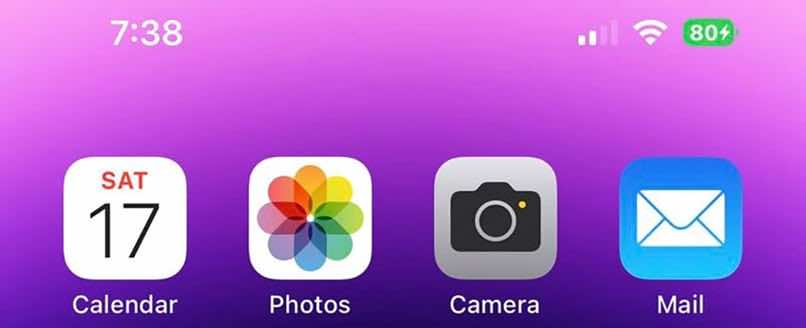
Muốn gửi tin nhắn tự động đến Siri
Siri luôn yêu cầu xác nhận với “chủ nhân” là người dùng trước khi gửi tin nhắn với ai đó, nhưng đôi khi điều này có thể khiến người dùng thấy phiền toái. Bạn có thể tắt điều này ở iOS 16 như sau:
Cài đặt > Siri & Tìm kiếm > Tự động gửi tin nhắn. Nhấn “ON” để bật, và “OFF” để tắt.
Muốn Siri kết thúc giúp một cuộc gọi
Trên iOS 16, trợ lý ảo Siri có thể giúp bạn gác kết thúc cuộc gọi, nếu bạn yêu cầu, như: “Này Siri, gác máy”. Cách cài đặt như sau:
Cài đặt > Siri & Tìm kiếm > Gác máy cuộc gọi. Nhấn “ON” để bật, và “OFF” để tắt.
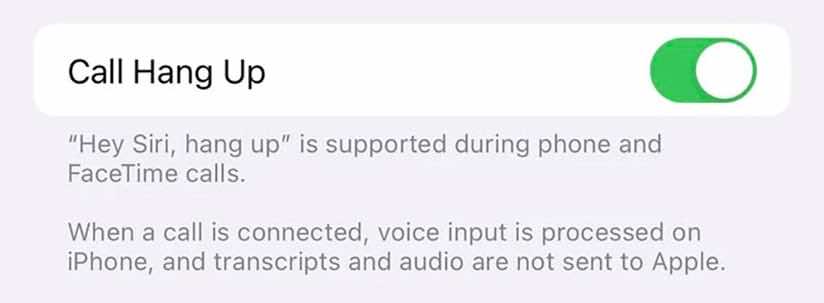
Hiển thị mật khẩu Wi-Fi
Bạn có thể xem mật khẩu Wi-Fi để chia sẻ với ai đó, hay với mục đích khác dễ dàng với thao tác như sau:
Cài đặt > Wi-Fi > Nhấn mạng bạn đang muốn biết MK > Mật khẩu và xác thực bằng Face ID, và đưa mặt bạn vào để máy xác nhận và cho xem mật khẩu.
Bật âm thanh khi máy khởi động
Bạn muốn Điện thoại iPhone 14 của mình phát âm thanh khi bật/ tắt nguồn, cài đặt như sau:
Cài đặt → Trợ năng → Âm thanh/Hình ảnh → Bật & Tắt nguồn Âm thanh.
Tắt/ mởi chế độ Always-On Dislay
Always-On Dislay là chế độ mà màn hình điện thoại luôn hiển thị thời gian, ngày tháng, trạng thái pin, hình nền và các thông báo khi đến máy. Để bật/ tắt chế độ này, bạn làm như sau:
Cài đặt → Màn hình & Độ sáng → Luôn bật.
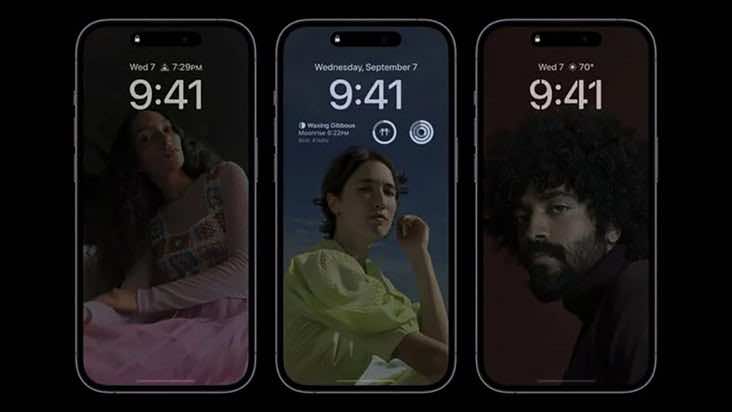
Cài đặt khác với iPhone 14 Pro
Bạn có thể nâng cao trải nghiệm, khai thác tối đa tính năng của iPhone 14 Pro khi biết cài đặt các danh mục dưới đây:
Cài đặt chế độ chụp ảnh ProRAW 48MP
iPhone 14 Pro sở hữu hệ thống camera sau vô cùng cao cấp, chuyên nghiệp, cho ra những sản phẩm rất chân thực, đạt tối đa 48 megapixel. Nhưng để làm được điều đó, bạn phải bật chế độ ProRAW. Thao tác như sau:
Máy ảnh → Định dạng → Apple ProRAW → 48MP.
Mỗi bức ảnh chụp với chế độ ProRAW 48 megapixel, sẽ là tệp rất lớn, dung lượng có thể đạt đến 75 MB/ tệp. Nên bạn cần chú ý đến dung lượng bộ nhớ trong.
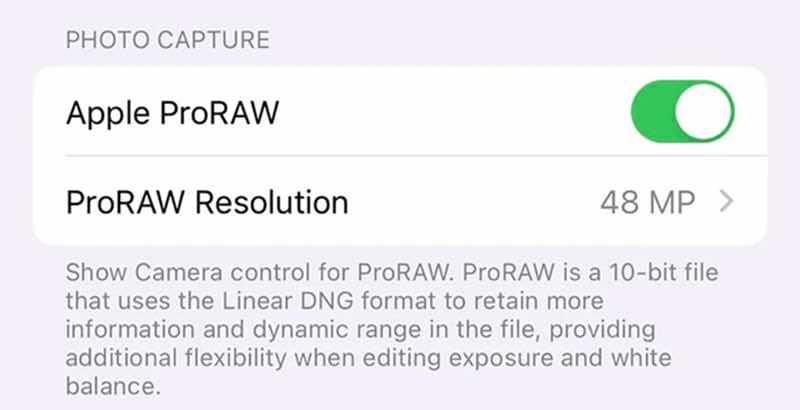
Cài đặt chế độ quay video điện ảnh 4K
Cũng như chụp ảnh, bạn có thể nâng cấp chất lượng video lên đến 4K với chế độ Điện ảnh. Thao tác cài đặt như sau:
Máy ảnh → Quay phim → Cài đặt → Chọn 4K – 24 khung hình/giây hoặc 4K -30 khung hình /giây.
Cài đặt chế độ hành động khi chụp ảnh/ quay phim
Với chế độ Action mode, máy có thể hạn chế, điều chỉnh rung lắc, chuyển động nhanh/ chậm tối ưu hơn, để sản phẩm hình ảnh/ âm thanh thu về mượt mà, sống động hơn.
Cách cài đặt như sau:
Camera → Quay video → Chế độ hành động.
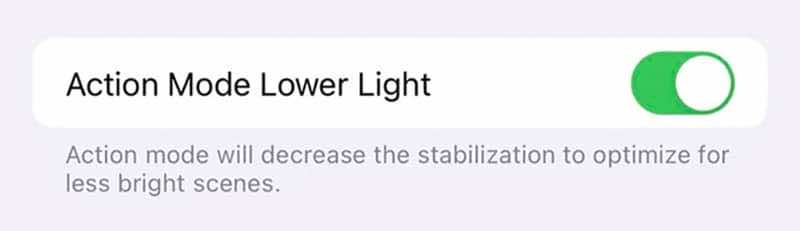
Lời kết
Hy vọng với các chia sẻ trên, sẽ giúp bạn cài đặt và khia thác được tối đa tính năng của sản phẩm công nghệ hiện đại toàn cầu mới này. Nếu muốn sở hữu, trải nghiệm IPHONE 14 PRO CŨ/MỚI chính hãng giá tốt nhất, chỉ từ 26 triệu đồng, kèm theo nhiều ưu đãi và phần quà hấp dẫn. Bạn hãy đến với Galaxy Di Động, CS1: 94 Thái Hà – HN; CS2: 398 Cầu Giấy – HN. Hay liên hệ số hotline 094.644.8999 hoặc 096.246.9899 nhé!







 Galaxy S23 (Plus, Ultra) 5G
Galaxy S23 (Plus, Ultra) 5G


